Microsoft Excel에서 필드를 계산하는 방법 피벗 테이블에
이 기사에서는 Excel에서 계산 된 필드를 추가하는 방법을 배웁니다 .
“PIVOT TABLE”은 공식을 사용하지 않고 많은 양의 데이터를 요약하는 데 사용되며 데이터를 유연하게 읽을 수 있도록합니다 .
계산 된 필드를 PIVOT TABLE에 추가하는 방법을 이해하는 예를 들어 보겠습니다. A 열에는 제품이 포함되고 B 열은 총 수익의 합계이고 C 열은 순수익이 포함 된 “PIVOT TABLE”이 있습니다. “피벗 테이블”에 비용 금액을 표시해야합니다. “PIVOT TABLE”에 데이터 필드를 추가하려면 아래 언급 된 단계를 따르십시오.-
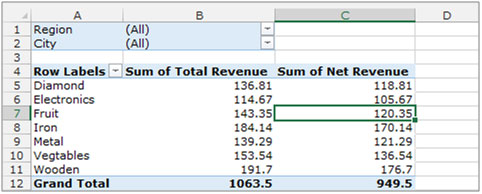
-
“피벗 테이블”보고서에서 셀을 선택하고 “피벗 테이블”도구 모음에서 피벗 테이블 아이콘을 클릭하면 리본 메뉴의 상황에 맞는 메뉴가 활성화됩니다.
-
“분석”탭으로 이동하여 “계산”그룹의 “필드, 항목 및 세트”드롭 다운 목록에서 “계산 된 필드”를 선택합니다.
-
대화 상자가 나타나면 “이름”상자에 새 필드의 이름으로 “비용 금액”을 입력합니다.
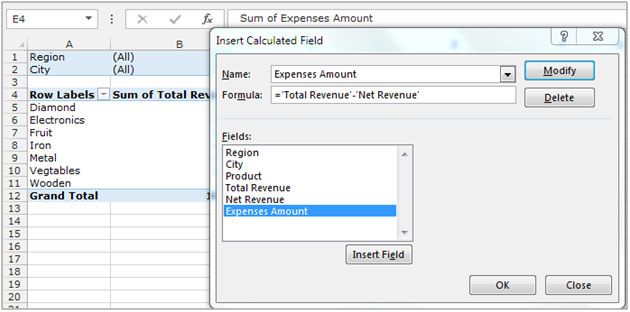
-
“필드”상자에서 “총 수익”을 선택하고 “필드 삽입”을 클릭하고 “수식”탭에 마이너스 (-) 기호를 입력합니다. 필드 상자의 항목을 두 번 클릭하면 수식 상자에 바로 나타납니다.
-
“필드”상자에서 “순수익”을 선택하고 “필드 삽입”을 클릭합니다.
-
확인을 클릭하십시오.
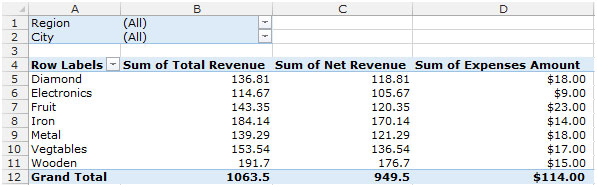
결론 :-요구 사항에 따라 피벗 테이블에 고유 한 계산을 추가 할 수 있습니다.
_ 블로그가 마음에 들면 Facebook에서 친구들과 공유하세요. Twitter와 Facebook에서도 팔로우 할 수 있습니다 ._
_ 우리는 여러분의 의견을 듣고 싶습니다. 우리가 작업을 개선, 보완 또는 혁신하고 더 나은 서비스를 제공 할 수있는 방법을 알려주십시오. [email protected]_로 문의 해주세요